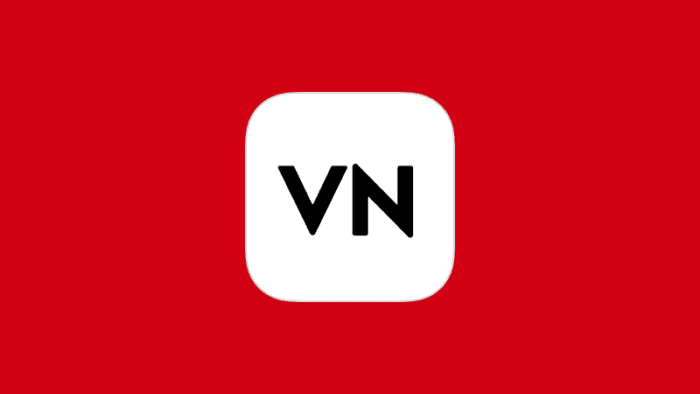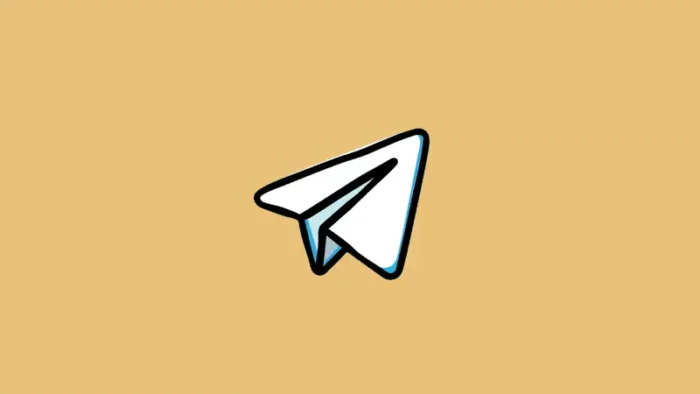Mempercepat dan memperlambat video merupakan salah satu cara untuk membuat video agar menjadi lebih menarik di mata orang lain. Jika kamu sudah menggunakan aplikasi VN, kamu bisa mempercepat dan memperlambat video dengan mudah.
VN memungkinkan hal tersebut, karena di dalam aplikasi sudah tersedia fitur kecepatan yang bisa digunakan untuk mempercepat dan memperlambat video oleh semua pengguna secara gratis. Adapun untuk menggunakan fitur kecepatan di aplikasi VN, kamu bisa menyimak tutorial selengkapnya di bawah ini.
1. Menggunakan Kurva
1. Buka aplikasi VN di HP kamu, kemudian ketuk tanda plus.
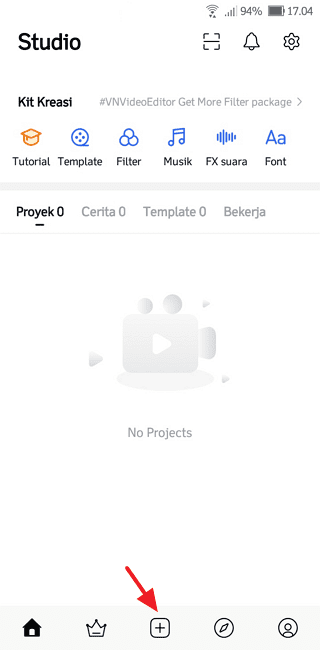
2. Ketuk proyek baru.
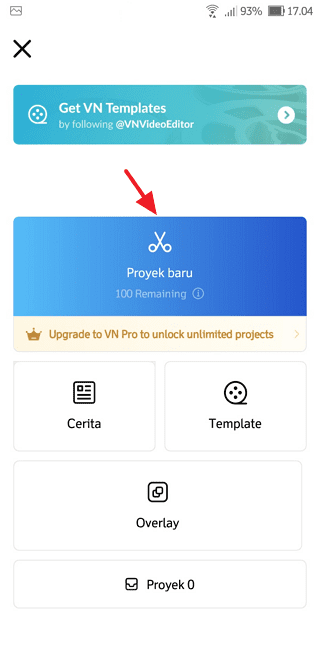
3. Pilih video yang ingin dipercepat dan diperlambat.
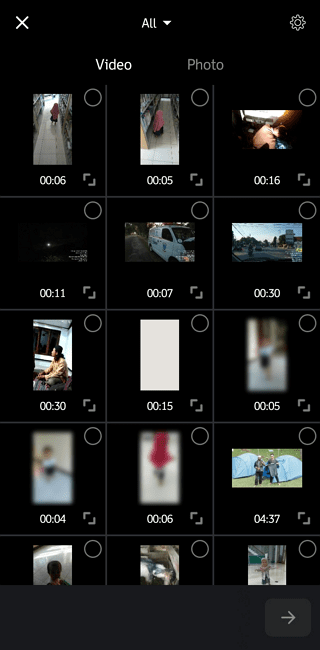
4. Jika video sudah dipilih, silakan ketuk ikon selanjutnya di pojok kanan bawah.

5. Apabila video sudah berhasil diunggah, silakan ketuk kecepatan.
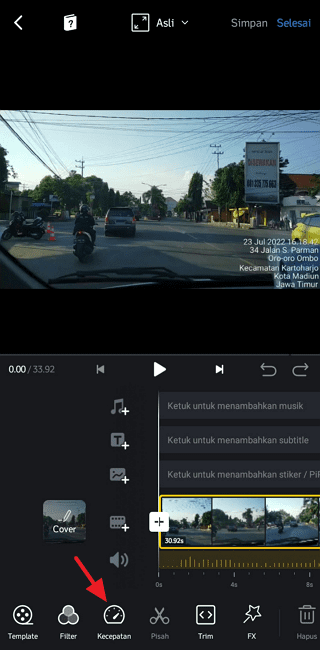
6. Silakan tarik bulatan ke atas untuk mempercepat video dan tarik bulatan ke bawah untuk memperlambat video.
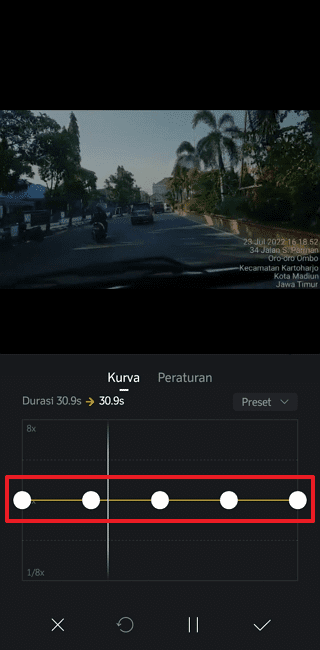
7. Jika hasil sudah sesuai yang kamu inginkan, ketuk tanda centang.
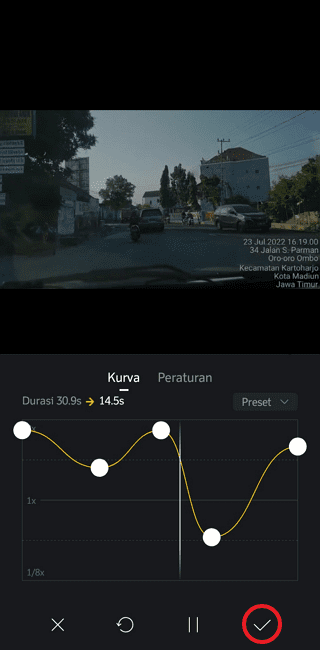
8. Silakan geser video ke kanan.
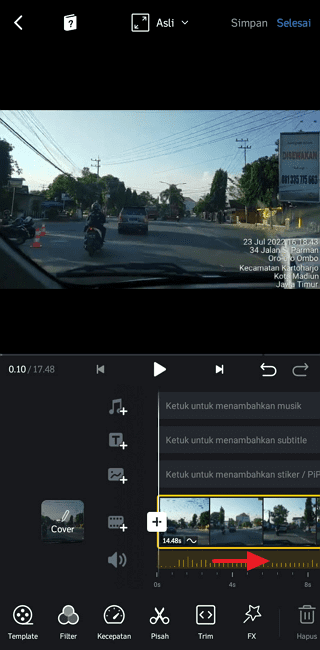
9. Pastikan bingkai video hitam bawaan VN berwarna kuning, kemudian ketuk hapus.
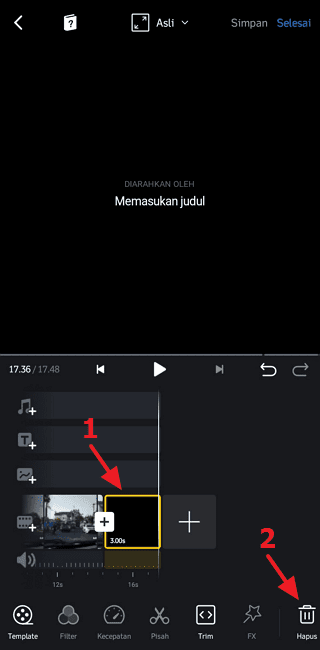
10. Ketuk selesai di pojok kanan atas.
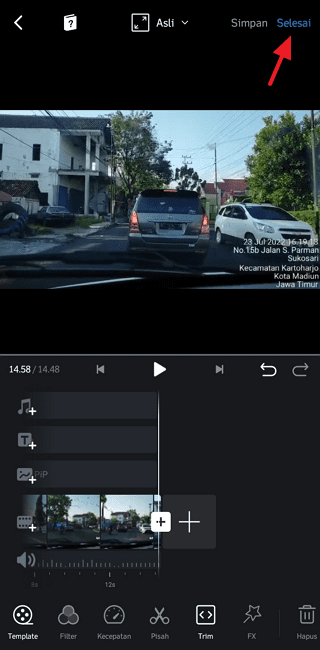
11. Ketuk tanda centang.
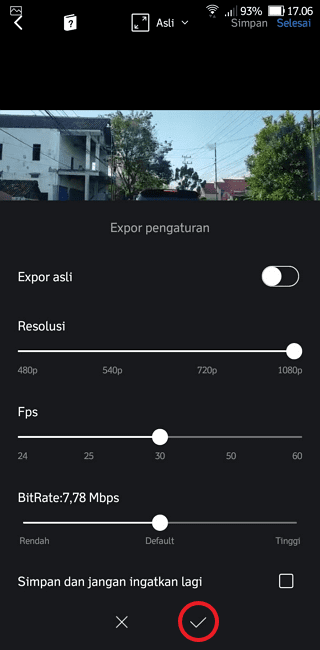
12. Tunggu proses ekspor video hingga selesai, maka video akan otomatis tersimpan di galeri HP kamu.
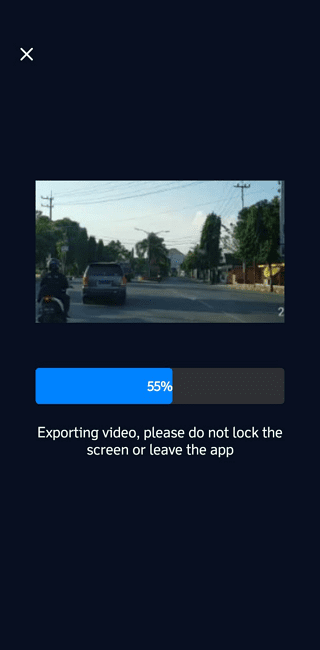
2. Menggunakan Preset
1. Ikuti poin nomor 1 hingga poin nomor 5 pada menggunakan kurva. Jika sudah masuk ke fitur kecepatan, silakan ketuk preset.
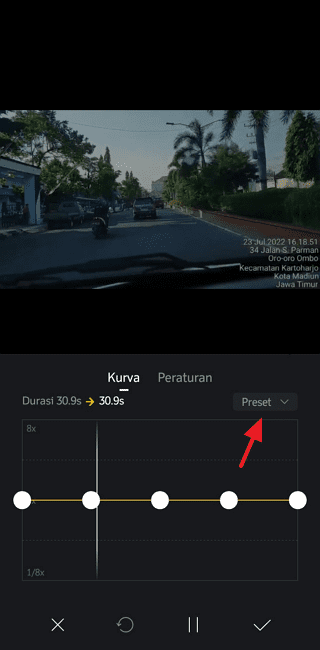
2. Akan muncul 6 macam preset yang bisa kamu pilih, mulai dari montage, hero time, bullet time, jump cut, fast in, dan fast out.

3. Jika sudah memilih salah satu preset, silakan ketuk tanda centang. Langkah selanjutnya, silakan ikuti poin nomor 8 sampai poin nomor 12 pada menggunakan kurva.
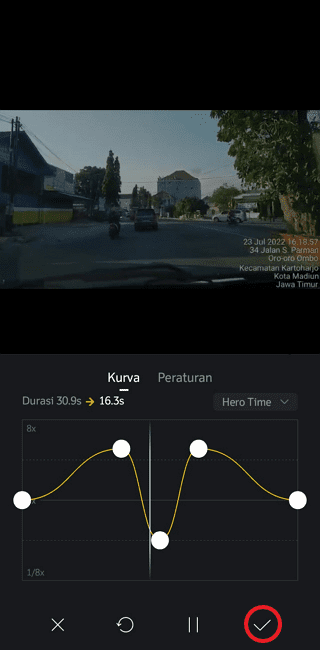
3. Menggunakan Peraturan
1. Ikuti poin nomor 1 hingga poin nomor 5 pada menggunakan kurva. Jika sudah masuk ke fitur kecepatan, silakan ketuk peraturan.
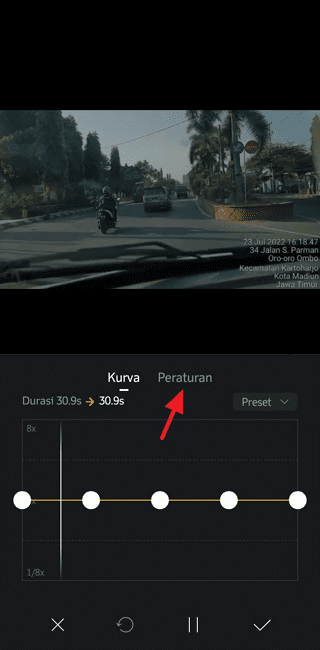
2. Silakan geser tanda bulat ke kanan untuk mempercepat video dan geser tanda bulat ke kiri untuk memperlambat video. Jika kamu menggunakan opsi ketiga ini, kamu tidak akan bisa mempercepat dan memperlambat video secara bersamaan.
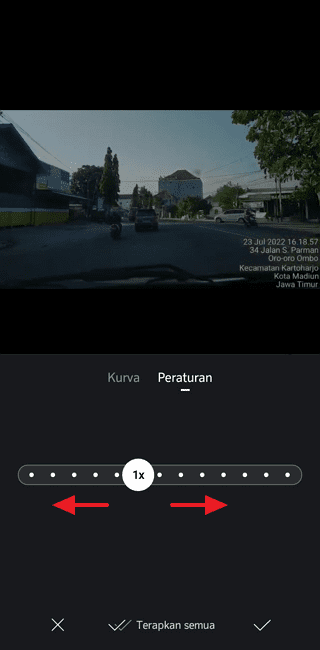
3. Apabila sudah memilih untuk mempercepat atau memperlambat video, silakan ketuk tanda centang. Langkah selanjutnya, silakan ikuti poin nomor 8 sampai poin nomor 12 pada menggunakan kurva.
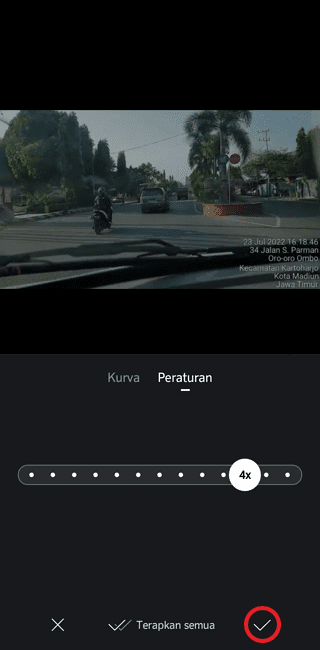
Dari ketiga cara yang sudah disebutkan, silakan pilih cara mana yang menurut kamu paling mudah untuk diterapkan mengingat kebutuhan tiap individu yang berbeda-beda, tergantung dari konsep video yang dibuat.
Itulah cara mempercepat dan memperlambat video di aplikasi VN, semoga bermanfaat.